
嗨格式视频转换器
- 版本:v1.0.37.1
- 大小:1.24 MB
- 日期:2024-10-16
- 语言:简体中文
- 类别:视频转换
- 环境:Windows11,Windows10,Windows8,Windows7,WinXP
- 厂商:苏州开心盒子软件有限公司
- 安全检测:360通过腾讯通过
- 本地下载
嗨格式视频转换器是一款功能强大的视频转换工具,支持多种视频格式的转换,包括但不限于MP4、AVI、MOV、WMV等常见格式,可以满足用户对于不同视频格式的需求。强大的视频编辑功能可以让用户可以在转换视频的同时,对视频进行剪辑、添加水印、调整亮度和对比度等操作,使得转换后的视频更加符合用户的需求。此外,嗨格式视频转换器还支持批量转换,用户可以一次性将多个视频文件进行转换,大大提高了工作效率。
嗨格式视频转换器采用了先进的转换技术,转换速度快,转换质量高,能够在短时间内完成大量的视频转换工作,而且不会对视频的质量造成任何损失。无论是高清视频还是普通的小视频,嗨格式视频转换器都能够保证其转换后的清晰度和流畅度。有需要的用户欢迎在本站下载使用!

软件功能
MP4格式转换
视频MP4格式转换,高精度转换清晰无模糊卡顿
支持多格式多设备一键转换。
MP3格式转换
支持音频MP3多种格式互转,高速转换音频保留
原有音质,批量操作功能强大!
视频智能压缩
视频批量压缩,自由选择压缩模式,支持视频、GIF
图片、PDF等文件,省时又高效。
视频音频提取
支持多种音视频格式,智能识别原声提取,音频一键
快速分离,性能稳定有保障。
视频转GIF
任意分段选取视频,对画面进行缩放、帧率等设置
瞬间转为GIF,无须漫长等待
视频水印
视频添加文字或图片水印,可一键添加,
高效处理,轻松搞定加水印问题。
嗨格式视频转换器安装教程
1、从本站下载安装压缩文件,解压,找到“HGSVidConversion_742671D7.exe”双击
2、点击运行开始运行安装嗨格式视频转换器

3、勾选用户使用协议,点击立即安装

4、等待安装进程

5、安装完成,点击立即体验

6、即可开始使用嗨格式视频转换器

嗨格式视频转换器视频转GIF教程
步骤1:
首先,我们需要打开已安装好的嗨格式视频转换器,选择【视频转GIF】功能;

步骤2:
进入视频转gif的页面后,将视频添加至软件中,点击【视频裁剪】选项;

步骤3:
选择需要截取的时间段,点击【添加到列表】,然后点击【确认】;

步骤4:
最后,点击【转换】按钮,在【打开文件】中,就可以找到转换成gif格式的视频放置目录位置了。

以上就是关于视频怎么弄成gif的相关回答内容了。有需要想要将视频转换GIF动态图片的小伙伴赶紧尝试看看吧!
-
视频转换器

在数字媒体时代,视频文件有多种格式、分辨率和不同的质量,虽然一些硬件设备和平台支持多种视频格式,但其他设备、软件或平台可能会有限制。电脑视频转换器能够帮助大家解决这样的烦恼和需求!
电脑视频转换器大全提供了格式工厂、万兴优转、嗨格式视频转换器、迅捷视频转换器、EV视频转换器等各种好用的电脑视频转换器,它们能够让你轻松转换各种视频格式,方便进行播放、编辑或上传等操作,满足对视频格式不同的使用需求。


















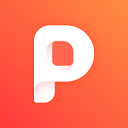

































 赣公网安备36010602000086号,版权投诉请发邮件到website-sun@qq.com,我们会尽快处理
赣公网安备36010602000086号,版权投诉请发邮件到website-sun@qq.com,我们会尽快处理